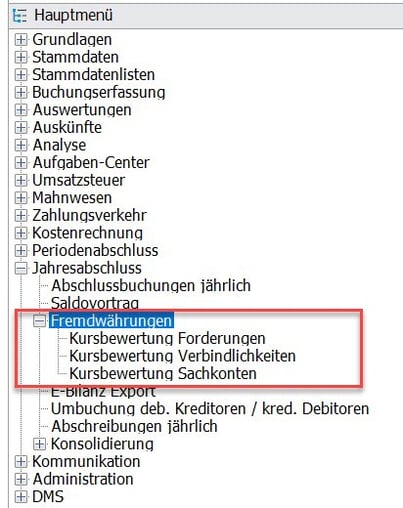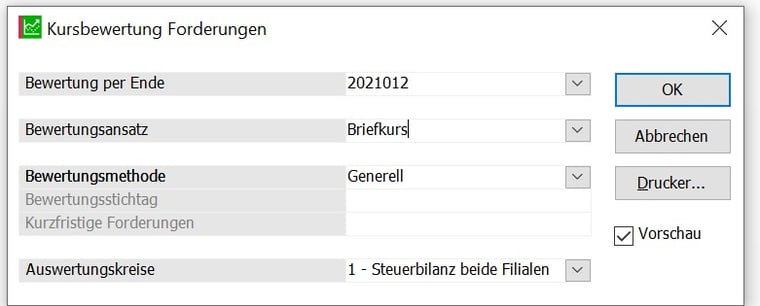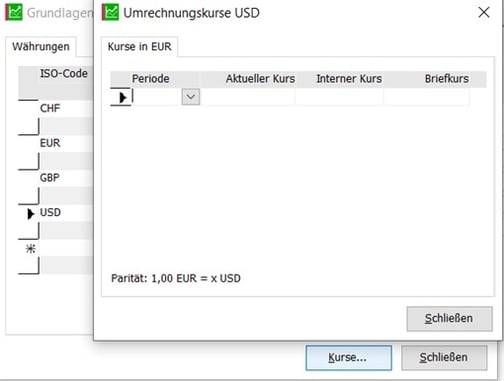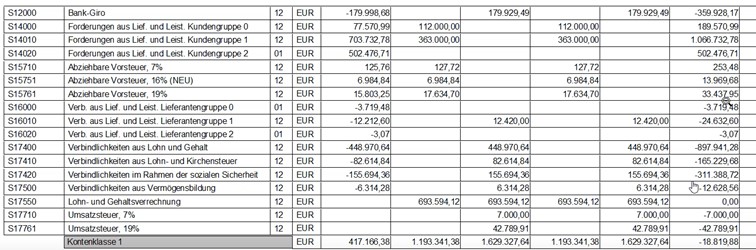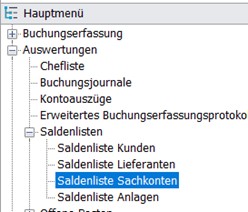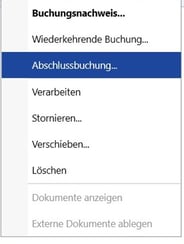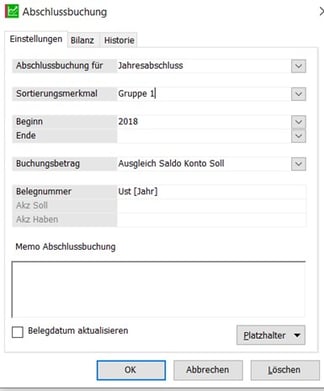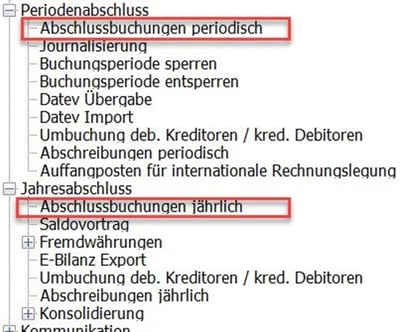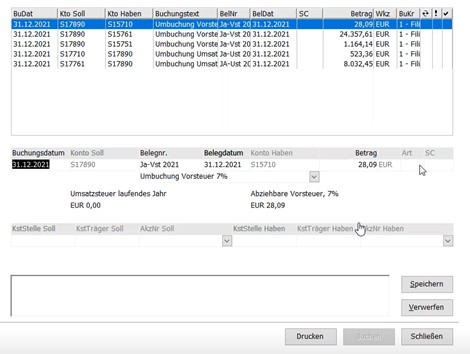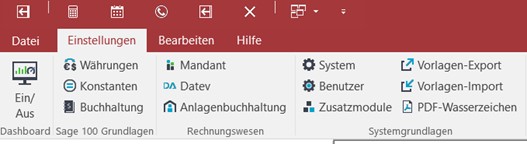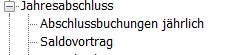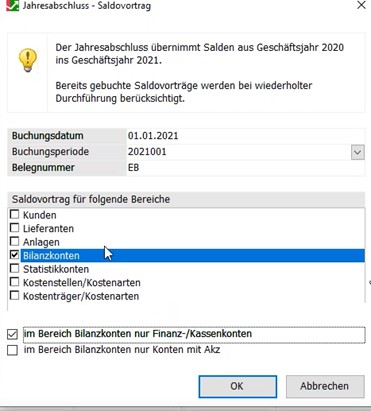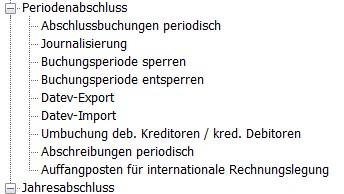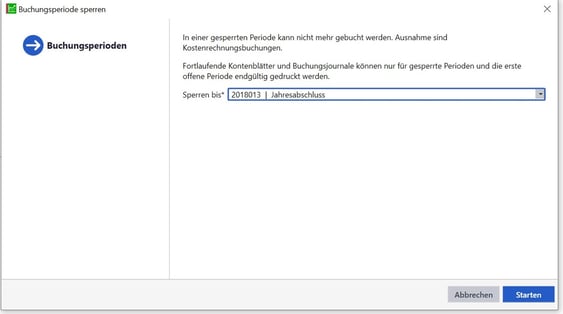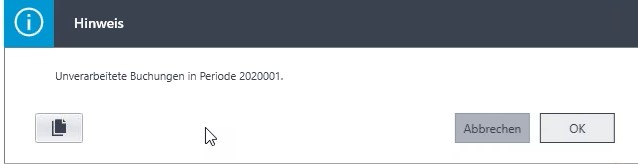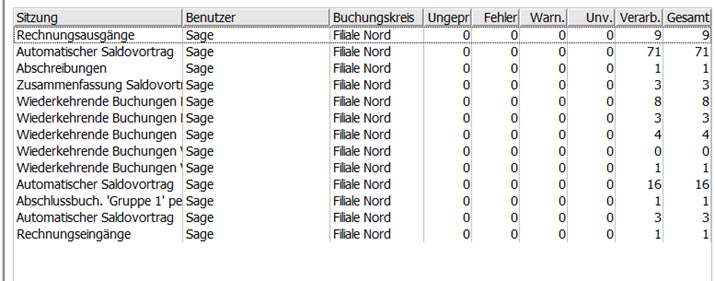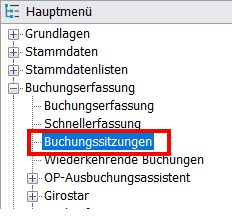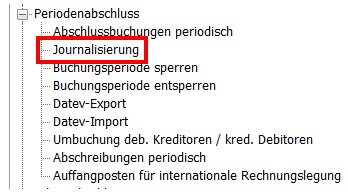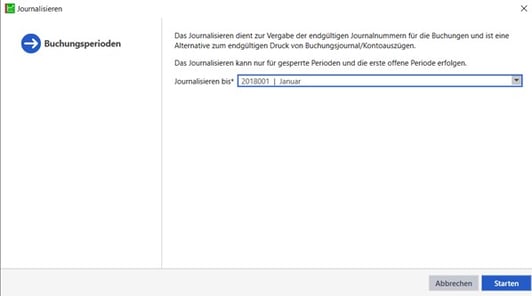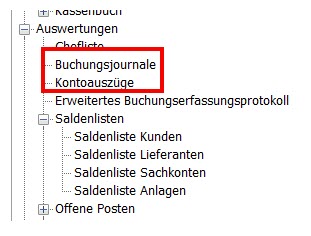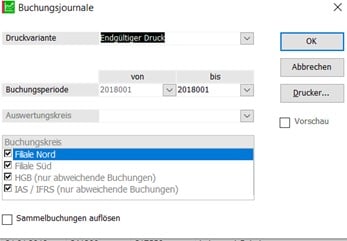- Haben Sie Fragen?
- + 49 6241-7070-100
- Haben Sie Fragen?
- + 49 6241-7070-100
.jpg?width=9504&height=3168&name=shutterstock_1809392977%20(1).jpg)
Jahresabschluss im Sage 100 Rechnungswesen:
Was Sie wissen müssen!
Audio
Die Aufgaben eines Buchhalters am Ende jeden Jahres können durch die Sage 100 deutlich erleichtert werden. Anhand einfacher Dialoge ist es möglich, viele Prozesse teilautomatisiert durchzuführen. Gleichzeitig birgt der Jahresabschluss aber auch so manche Schwierigkeiten, welche teilweise zu gravierenden Problemen führen können.
In unserem Blogartikel erläutern wir Ihnen die notwendigen Schritte, welche im Rahmen des Jahresabschlusses im Sage 100 Rechnungswesen durchgeführt werden müssen.
Die nachfolgend angegebenen Schritte können teilweise auch in einer anderen Reihenfolge durchgeführt werden und dienen daher nur als Beispiel für ein mögliches Vorgehen.
Bitte beachten Sie unseren Haftungsausschluss am Ende des Artikels.*
Inhalt
1. Kursbewertung nach § 256a HGB
2. Abschlussbuchungen
3. Saldovorträge
4. Buchungsperiode sperren
5. Journalisierung
1. Kursbewertungen nach § 256a HGB
Die zum Bilanzstichtag noch bestehenden Forderungen oder Verbindlichkeiten aus Geschäften in Fremdwährungen sind nach dem BilMoG gem. § 256a HGB zwingend zum Devisenkassamittelkurs umzurechnen.
Die Kursbewertung kann über das Regiezentrum innerhalb des Registers Jahresabschluss - Fremdwährungen aufgerufen werden.
Regiezentrum – Kursbewertung von Fremdwährungen
Man muss hierbei besonders auf die Bewertungsmethode und den Bewertungsansatz achten. Die Bewertungsmethode BilMoG erfordert als Bewertungsansatz den Devisenkassamittelkurs. Dieser Kurs muss als interner Kurs in Sage hinterlegt werden. Es sollte kein anderer Kurs für diese Bewertung herangezogen werden, da der aktuelle Kurs für sämtliche Buchungen und der Briefkurs für die Umsatzsteuervoranmeldung verwendet wird.
Der Interne Kurs kann unter Einstellungen – Währungen hinterlegt werden.
Devisenkassamittelkurs in Sage eintragen
Im Anschluss erhalten Sie eine Übersicht über die neuen Kursgewinne oder Kursverluste.
💡Tipp:
Die Ergebnisse werden von der Sage 100 nicht automatisch gebucht, wie man es von Kursgewinnen oder Kursverlusten normalerweise gewohnt ist. Das Ergebnis der Bewertung muss manuell gebucht werden.
Die aus der Stichtagsbewertung einhergehenden unrealisierten Erträge aus Währungsumrechnungen müssen ergebniswirksam ausgewiesen werden.
Beispielhafte Buchung bei einer Forderungsbewertung:
Forderungen aus LuL an sonstige betriebliche Erträge EUR 100
Das als Sammelkonto Debitoren definierte Sachkonto kann nicht direkt bebucht werden, hier muss in Sage ein anderes Forderungskonto verwendet werden.
2. Abschlussbuchungen
Das Sage 100 Rechnungswesen bietet die Möglichkeit Buchungen als Abschlussbuchungen zu speichern. Diese dienen dann als Vorlage und vereinfachen die Arbeiten im Rahmen des Jahresabschlusses.
Die Ermittlung der Umsatzsteuerzahllast ist ein gutes Beispiel für diese Funktion, da die Vor- und Umsatzsteuerkonten verrechnet werden müssen.
Um einen guten Überblick über die bebuchten Steuerkonten zu erhalten, bietet sich die Saldenliste für Sachkonten an. Aus der Saldenliste lassen sich dann die notwendigen Abschlussbuchungen bezüglich der Umsatzsteuer ermitteln.
Ausschnitt aus der Saldenliste – Sachkonten
Anschließend müssen Sie die Buchung einer Bilanzposition zuordnen. In diesem Beispiel handelt es sich um die Auflösung eines Aktiven Rechnungsabgrenzungspostens, weshalb die Buchung der Bilanzposition Rechnungsabgrenzungsposten zugeordnet wird.
Die Saldenliste ist unter Auswertungen – Saldenliste zu finden.
Regiezentrum – Saldenliste
Die entsprechenden Abschlussbuchungen werden anschließend in der Buchungserfassung gebucht.
Buchungserfassung – Abschlussbuchungen
Mit einem Rechtsklick auf eine Buchung wird das Kontextmenü geöffnet. Hier wählt man dann die Option Abschlussbuchung aus und kann die Buchung so als eine Abschlussbuchung speichern. Nur Buchungen, welche Bilanzkonten ansprechen, können auch als Abschlussbuchung gespeichert werden. Andere Konstellationen lassen sich über wiederkehrende Buchungen automatisieren.
Buchungen als Abschlussbuchungen speichern
In diesem Beispiel werden die Abschlussbuchungen jährlich durchgeführt. Innerhalb des Feldes Abschlussbuchung für muss demnach Jahresabschluss ausgewählt werden. Die Buchungen dieser Kategorie werden dann beim Aufruf der Jahresabschlussfunktion jährlich gebucht. Als „periodische Abschlussbuchungen“ angelegte Buchungen werden im Register Periodenabschluss aufgerufen und pro Monat gebucht. Im Feld Buchungsbetrag wird bestimmt, welcher Betrag gebucht werden soll. Die Option Ausgleich Saldo ermöglicht es den gesamten Saldo eines Kontos umzubuchen.
Einstellungsoptionen – Abschlussbuchung
💡Tipp:
Sollte man sehr viele Abschlussbuchungen durchführen müssen, bietet sich ein Gliederungssystem an. Sage ermöglicht hierbei eine Gruppierung oder eine Zuordnung zu einer Bilanzposition.
Durch die Funktion Abschlussbuchungen jährlich können die vorher gespeicherten Buchungen dann im nächsten Geschäftsjahr automatisiert gebucht werden.
Die Funktion findet sich im Regiezentrum unter Jahres- bzw. Periodenabschluss.
Regiezentrum – Jahresabschluss Buchungen aufrufen
Beim Aufrufen der Funktion wird eine Übersicht über die ausstehenden Abschlussbuchungen aufgezeigt.
Übersicht ausstehende Abschlussbuchungen
Um weitere Optionen auswählen zu können, muss eine Buchung markiert werden, wodurch man Zugriff auf die Funktionen im Kontextmenü erhält. Es ist auch möglich alle Buchungen zu markieren. Innerhalb des Kontextmenüs stehen folgende Optionen zur Verfügung:
Bearbeiten
Die Buchung kann geändert werden. Die Änderung wirkt sich aber nur auf den aktuellen Vorgang aus und beeinflusst nicht die gespeicherte Vorlage.
Übernehmen
Die Buchung wird zum Buchen markiert (falls Sie in dieser Periode noch nicht gebucht wurde)
Nicht übernehmen
Die Buchung wird ausgeschlossen und in diesem Fall nicht gebucht. Es ist möglich die Buchung später durchzuführen.
Entfernen
Entfernt die Buchung aus der Liste
Bilanzposition zuordnen
Ermöglicht es die Buchung einer Bilanzposition zuzuordnen.
Abschlussbuchung
Ermöglicht es die Eigenschaften der Vorlage zu ändern und diese auch zu löschen.
Drucken
Druckt eine Übersicht der aktuellen Liste. Hierbei ist auch ein Export in eine PDF-Datei möglich.
Buchen
Buchungen, welche mit „übernehmen“ markiert wurden, werden jetzt gebucht.
💡Tipp:
Sollte das Kontextmenü nicht vorhanden sein, kann man dieses in der oberen Menüleiste einblenden.
Kontextmenü einblenden
3. Saldovorträge
Im Sage 100 Rechnungswesen werden die Salden vom alten Geschäftsjahr in das neue Geschäftsjahr vorgetragen. Ein Saldovortrag wird demnach immer innerhalb des alten Geschäftsjahres durchgeführt. Das neue Geschäftsjahr muss manuell angelegt werden, um einen Saldovortrag durchführen zu können.
Die Salden der Lieferanten und Kunden müssen in Sage zwingend vorgetragen werden, da die OP-Liste immer aktuell ist (egal in welchem Geschäftsjahr man sich befindet). Ohne automatische Saldovortragsbuchungen aus dem alten Jahr weist die Saldenliste Debitoren/Kreditoren nur die im neuen Geschäftsjahr gebuchten Salden aus. So entsteht eine Differenz zwischen der Saldenliste und der Offenen Posten Liste. Bei Debitoren und Kreditoren können keine manuellen Saldovortagsbuchungen getätigt werden. Dies würde ebenfalls zu Differenzen zwischen den Saldenlisten und Offenen Posten Listen führen.
Sage bucht Saldenvorträge in eine eigene Sitzung. Diese Sitzung kann auch gelöscht werden, da man die Salden erneut vortragen kann. Hierbei wird vom Programm immer eine Prüfung durchgeführt, ob bereits ein korrekter Saldovortrag vorhanden ist.
Die Funktion kann im Regiezentrum über Jahresabschluss – Saldovortrag aufgerufen werden.
Regiezentrum – Saldovortrag
Saldenvorträge durchführen
💡Tipp:
Es ist möglich zu selektieren, welche Salden vorgetragen werden sollen. Dies kann sehr nützlich werden, da es nach dem 01.01 immer noch zu Korrekturen kommen kann. Dennoch ist es möglich die Salden der Kassen und Bankkonten vorzutragen. Hierfür wählt man beim Saldovortrag nur die Bilanzkonten aus und setzt den Hacken bei nur Finanz-/Kassenkonten.
4. Buchungsperioden sperren
Buchungsperioden sollten in der Regel nach der Abgabe der Umsatzsteuervoranmeldung gesperrt werden. Dabei ist zu beachten, dass nur angrenzende Perioden gesperrt werden können. Es ist nicht möglich eine Periode zu sperren, wenn die vorherige Periode noch nicht gesperrt wurde.
Die Funktion befindet sich im Regiezentrum unter Jahresabschluss – Buchungsperioden sperren.
Regiezentrum – Buchungsperioden sperren_entsperren
Es können nur die Buchungsperioden des aktuell ausgewählten Geschäftsjahres gesperrt werden. Um die Perioden eines anderen Geschäftsjahres zu sperren, muss das entsprechende Geschäftsjahr bei der Anmeldung oder in den Einstellungen ausgewählt werden.
Buchungsperioden können auch wieder entsperrt werden. Perioden, die aufeinanderfolgen müssen chronologisch bis zur gewählten Periode rückwärts entsperrt werden.
Maske Buchungsperioden sperren_entsperren
💡Tipp:
Sollten noch nicht alle Buchungen innerhalb einer Periode verarbeitet sein, wird Sage dies melden. Perioden mit noch nicht verarbeiteten Buchungen können dennoch gesperrt werden. Unverarbeitete Buchungen sollten allerdings immer überprüft werden.
Meldung über unverarbeitete Buchungen
Es ist möglich einen Überblick über alle Buchungssitzungen zu erhalten. In dieser Ansicht ist erkennbar in welcher Sitzung unverarbeitete Buchungen vorhanden sind. Durch einen Doppelklick auf die Sitzung springt das Programm direkt in die Buchungserfassung.
Buchungssitzungen
Diese Funktion findet sich im Regiezentrum im Register der Buchungserfassung – Buchungssitzungen.
Regiezentrum - Buchungssitzungen
5. Journalisierung
Eine Journalisierung ist nur dann möglich, wenn alle Buchungsperioden gesperrt sind. Die Journalisierung ist notwendig, um die GoBD einzuhalten. Durch diese Funktion werden die fortlaufenden und endgültigen Journalnummern der Buchungen vergeben. Auch die Journalseiten werden hierbei fortlaufend nummeriert.
Die Funktion kann im Regiezentrum unter Periodenabschluss – Journalisierung aufgerufen werden.
Regiezentrum – Journalisierung
Sollte es nicht verarbeitete Buchungen geben, werden Sie darauf hingewiesen. Sie können aber auch ohne diese Buchungen zu verarbeiten fortfahren. Es ist aber ratsam diese Buchungen zu bearbeiten, bevor man die Abschlussarbeiten fortsetzt.
Sie können im Dialog dann auswählen bis zu welcher Periode Sie eine Sperrung durchführen möchten.
Journalisierung
Eine Alternative zur Journalisierungsfunktion ist der endgültige Druck des Buchungsjournales oder der Kontoauszüge. Hierbei können die Auswertungen zusätzlich gedruckt werden. Es empfiehlt sich diese Auswertungen als PDF-Dateien zu speichern, da ein physischer Druck nicht notwendig ist.
Diese Berichte befinden sich im Regiezentrum unter dem Eintrag Auswertungen – Buchungsjournale bzw. Kontoauszüge.
Regiezentrum – Buchungsjournale und Kontoauszüge
Um über diese Alternative eine Journalisierung durchzuführen, muss als Druckvariante der endgültige Druck ausgewählt werden.
Buchungsjournale drucken
💡Tipp:
Es ist möglich eine Journalisierung rückgängig zu machen. Diese Aktion wird allerdings protokolliert und ist bei einem Datenexport für einen Wirtschaftsprüfer einsehbar. Die Journalisierung wird über die Funktion Buchungsperioden entsperren rückgängig gemacht und somit sind die entsprechenden Perioden wieder bebuchbar.
Fazit
Sie kennen nun die Schritte um die notwendigen Arbeiten für den Jahresabschluss im Sage 100 Rechnungswesen durchzuführen. Die Herausforderung bei der Erstellung des Jahresabschlusses ist es aber auch, Fristen einzuhalten, konkrete Vorbereitungen zu treffen und steuerliche Aspekte zu berücksichtigen. Um den Jahresabschluss korrekt zu erstellen sind zahlreiche Faktoren nötig. Schauen Sie sich gerne auch unsere kostenfreie Webcastaufzeichnung zum Thema "Perioden- und Jahresabschluss mit der Sage 100 - Was Sie beachten sollten & welche Schritte nötig sind!" an.
In diesem zeigen wir Ihnen, welche Schritte im Rahmen von Perioden- und Jahresabschlussarbeiten im Sage 100 Rechnungswesen benötigt werden, was es besonders zu beachten gilt und welche komfortablen Funktionen für die Erstellung zur Verfügung stehen.
Das erwartet Sie in unserem Online-Fachvortrag:
Wir zeigen Ihnen Schritt für Schritt, wie Sie
- Perioden- und Jahresabschlussbuchungen durchführen,
- Journalisieren und Buchungsperioden abschließen,
- ein neues Geschäftsjahr eröffnen und Salden vortragen,
- die Bilanz und GuV-Auswertung erstellen.
Sie benötigen professionelle Unterstützung z.B. bei der Durchführung des Jahresabschlusses in der Sage 100 oder möchten sich zu anderen Themen wie Sage 100 Add-ons, Dokumentenmanagement-Lösung, etc. beraten lassen? Dann sprechen Sie uns an! Unsere Experten sind gerne für Sie da.
*Wir übernehmen grundsätzlich keine Haftung für Probleme mit Ihrer Installation, die von Ihnen selbst verursacht wurden und/oder nach dem Lesen dieses Beitrags entstanden sind. Mit unserem Artikel möchten wir helfen, praktische Optimierungsmöglichkeiten Ihrer Sage 100 anzuzeigen und entsprechende Umsetzungswege für Fachleute bieten. Idealerweise lassen Sie sich als Endanwender der Sage 100 von einer versierten Fachkraft beraten und entsprechende Anwendungen durchführen und/oder installieren.